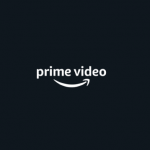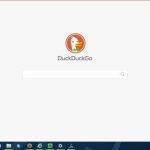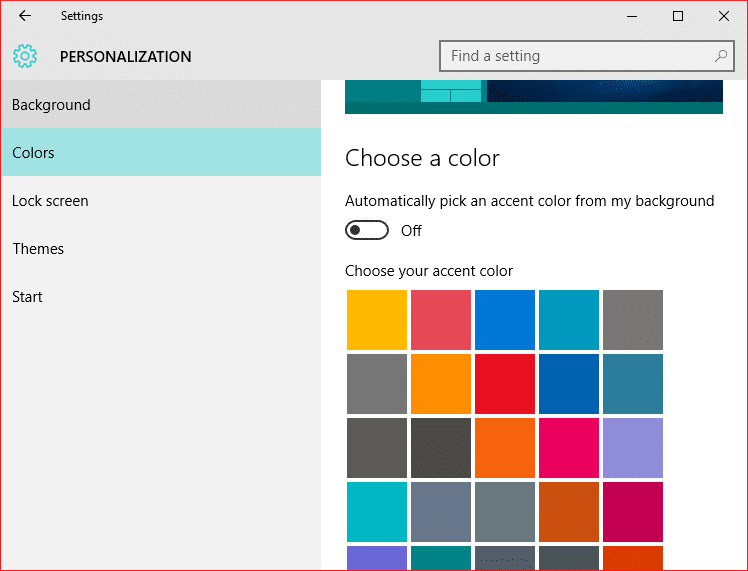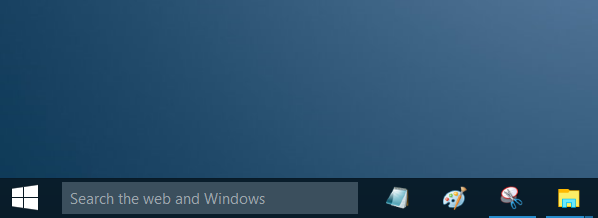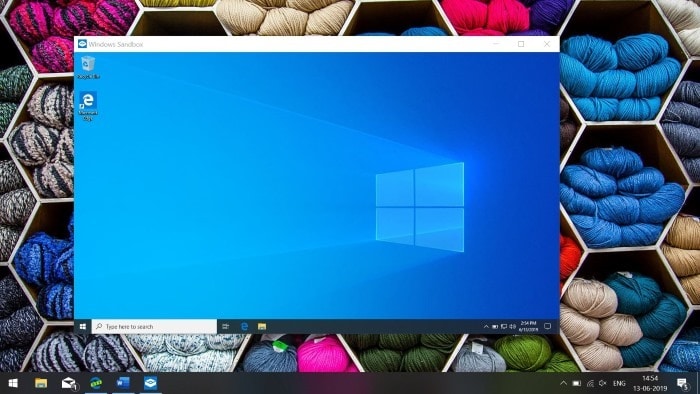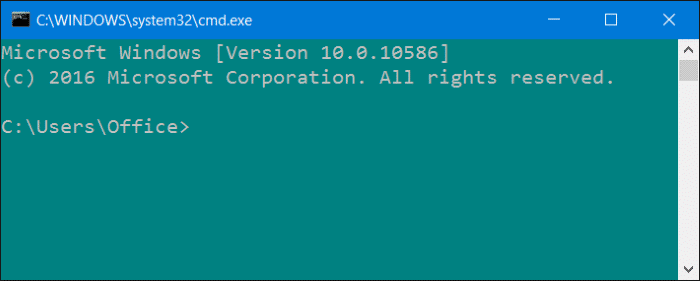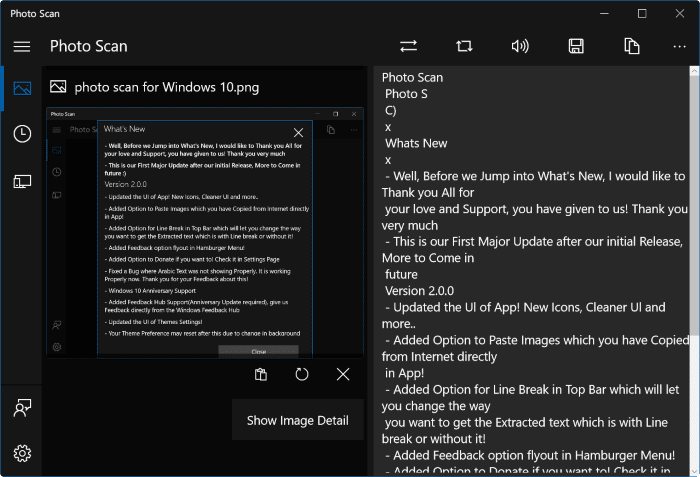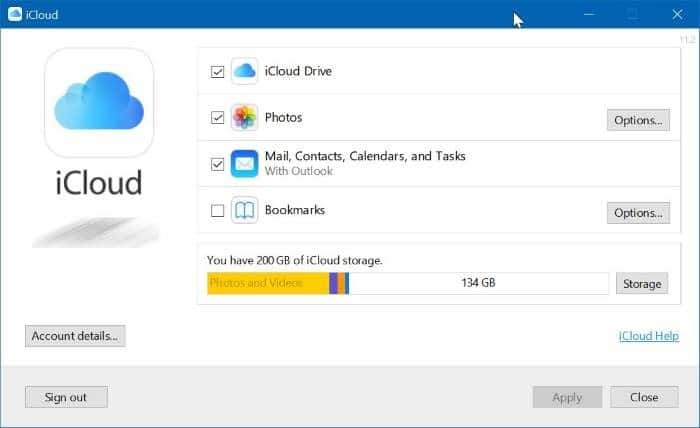Après la mise à niveau vers Windows 10 ou après la réinstallation de Windows 10, vous souhaiterez peut-être vérifier si l’installation de Windows 10 est activée.
En règle générale, Windows 10 se connecte automatiquement aux serveurs Microsoft et s’active après la mise à jour ou la réinstallation de Windows 10. Cela dit, si vous n’êtes pas sûr, vous pouvez vérifier votre état d’activation pour vous assurer que Windows 10 est activé.
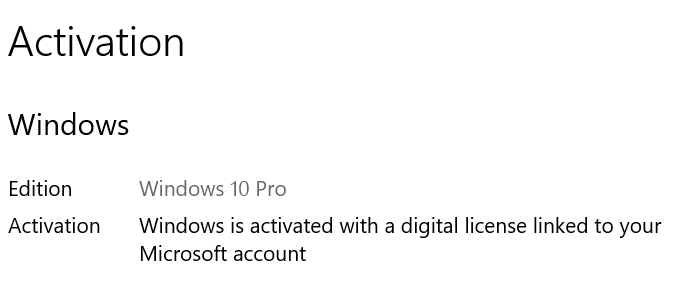
Après la mise à niveau vers Windows 10 ou la réinstallation de Windows 10, vous pouvez suivre les méthodes ci-dessous pour vérifier si votre copie de Windows 10 est activée.
Notez que cette méthode n’est utile que pour vérifier l’état d’activation de Windows 10, ce qui signifie que cela ne confirmera pas que la copie de Windows 10 en question est authentique.
Vérifiez l’état d’activation de Windows 10
Méthode 1
Étape 1: Sous Windows 10, cliquez sur le bouton Démarrer, puis cliquez ou appuyez sur le bouton réglages icône de l’application sur le côté gauche du menu Démarrer pour l’ouvrir.
Vous pouvez également ouvrir rapidement l’application Paramètres à l’aide du raccourci clavier Windows + I.
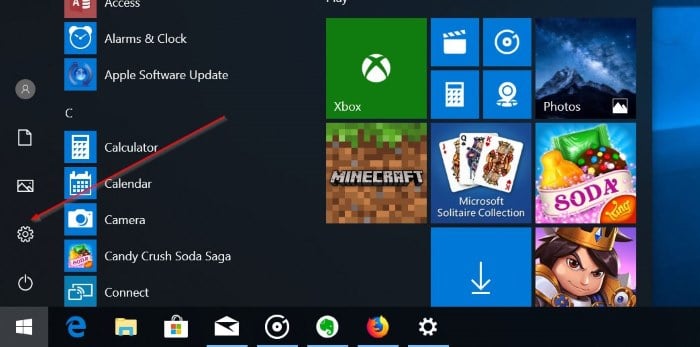
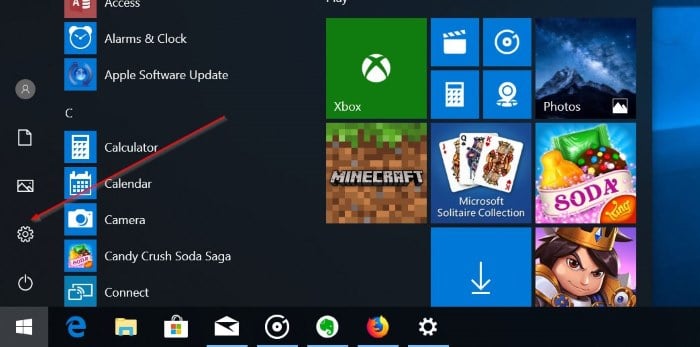
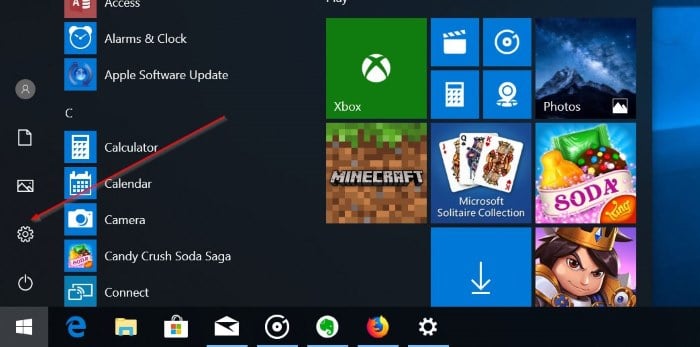
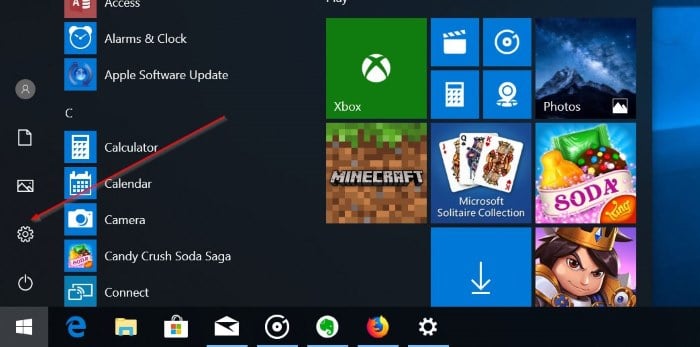
Étape 2: Une fois l’application Paramètres lancée, accédez à Mise à jour et sécurité > Activation page.
Étape 3: Maintenant, sur le côté droit, vous pouvez voir votre édition de Windows 10 et l’état d’activation de Windows 10. Si votre licence Windows 10 est liée à votre compte Microsoft, vous verrez “Windows est activé avec une licence numérique liée à votre compte Microsoft”. Et si vous avez un compte local, vous verrez le message “Windows est activé avec une licence numérique” à la place.
Sur la même page, vous pouvez également trouver une option pour modifier la clé de produit Windows 10.
REMARQUE: Si vous recevez un message d’erreur indiquant que Windows 10 n’est pas activé, reportez-vous à notre guide pour savoir pourquoi Windows 10 n’est pas activé pour tous les messages d’erreur d’activation et solutions.
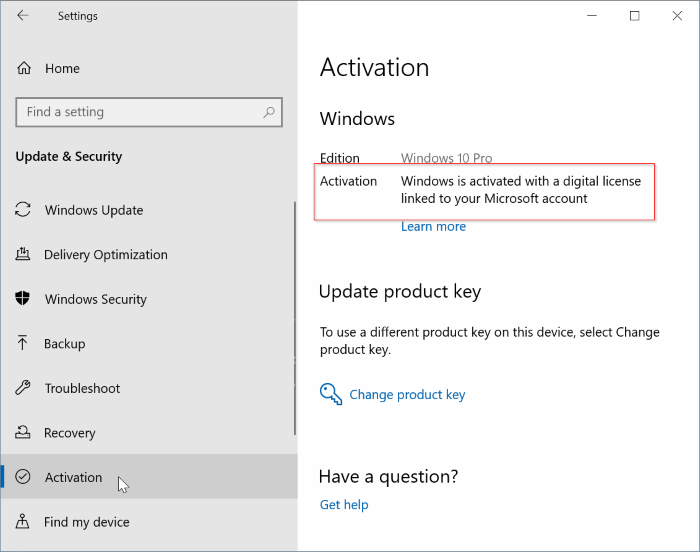
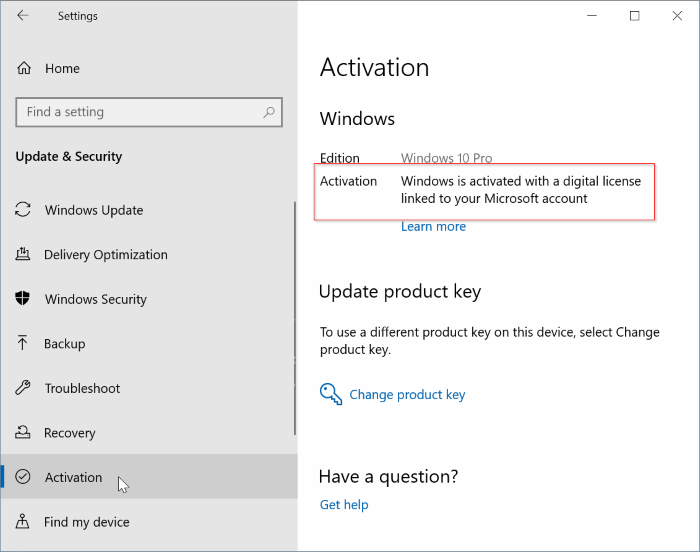
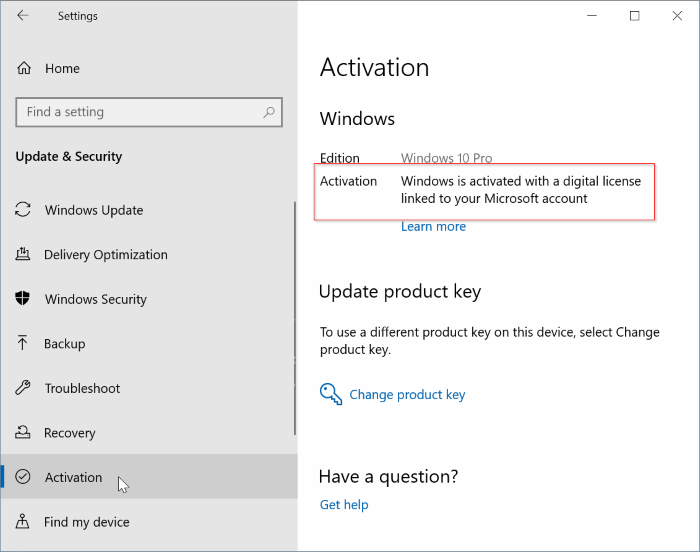
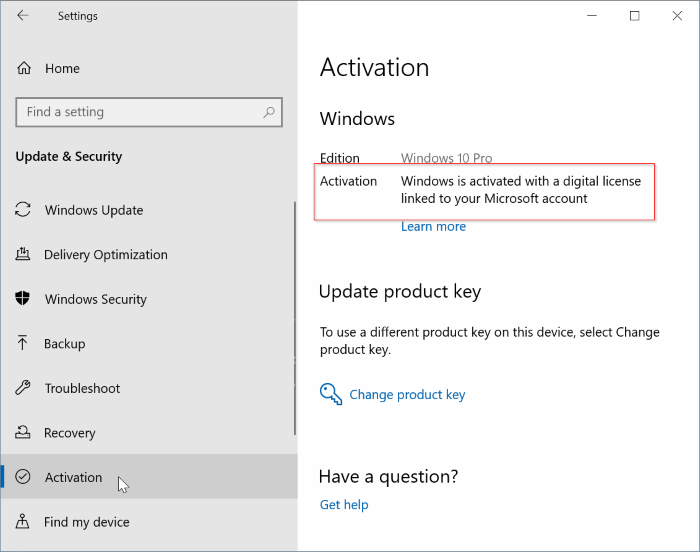
Méthode 2
Une autre façon de vérifier si votre Windows 10 est activé
Étape 1: Ouvrez la fenêtre système à l’aide du raccourci clavier Windows + Pause / Pause.
Ou, ouvrez l’Explorateur de fichiers (Explorateur Windows), dans le volet gauche, cliquez avec le bouton droit sur l’icône Ce PC, puis cliquez sur l’option Propriétés pour l’ouvrir.
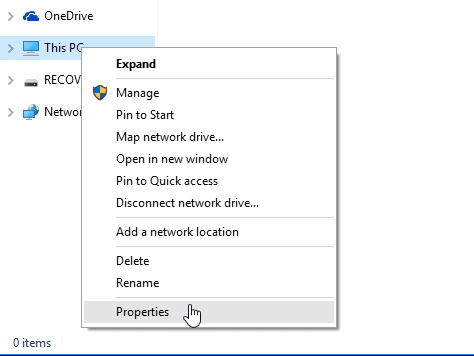
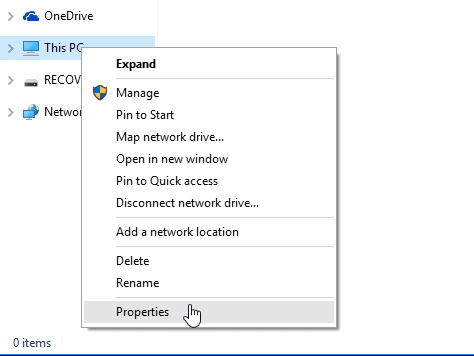
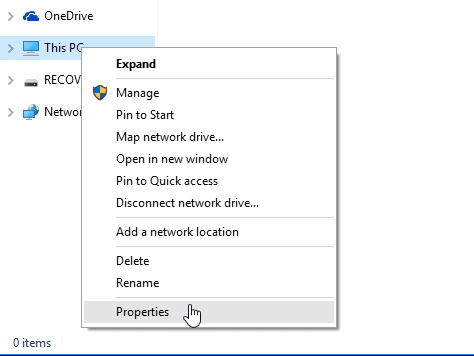
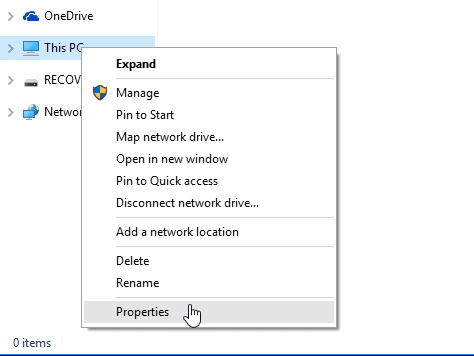
Étape 2: Ici, faites défiler vers le bas pour voir le fichier Activation Windows section.
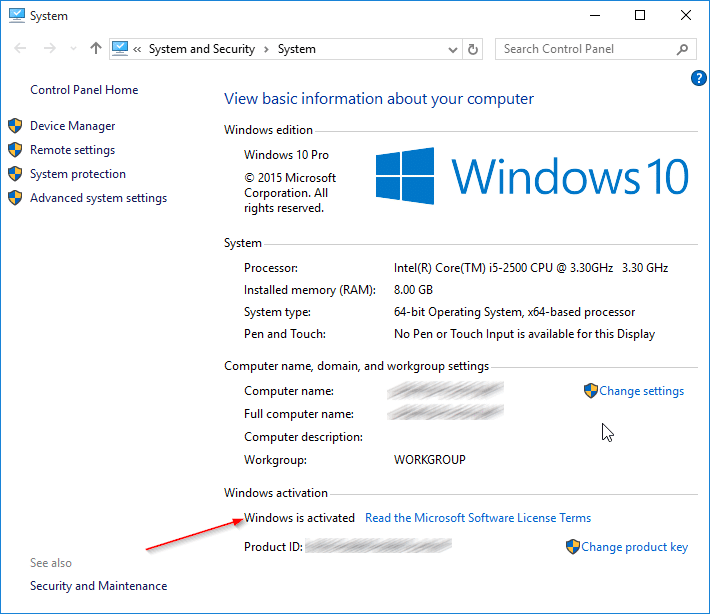
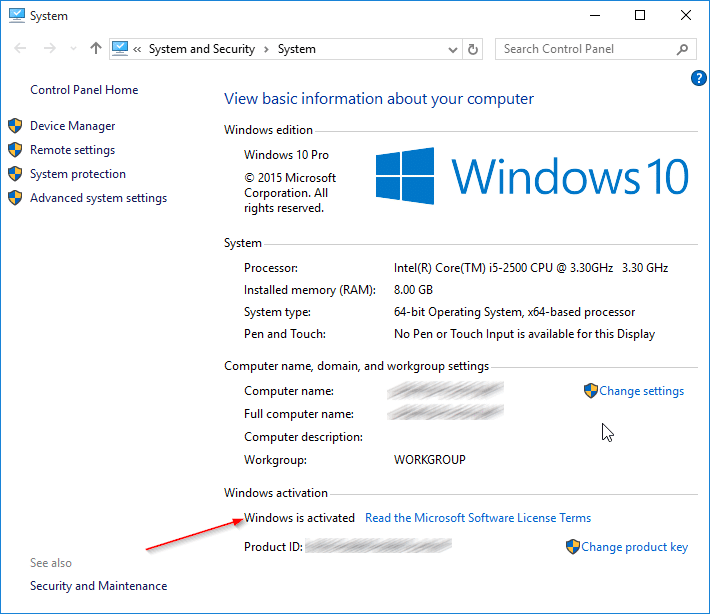
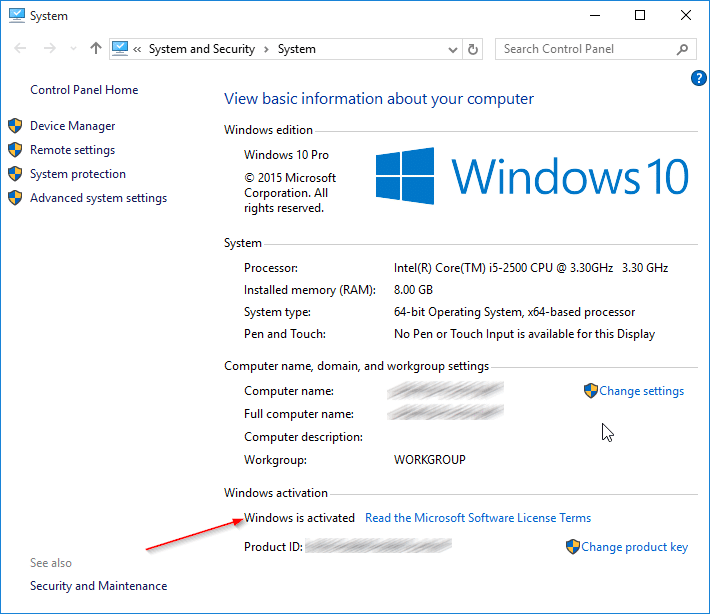
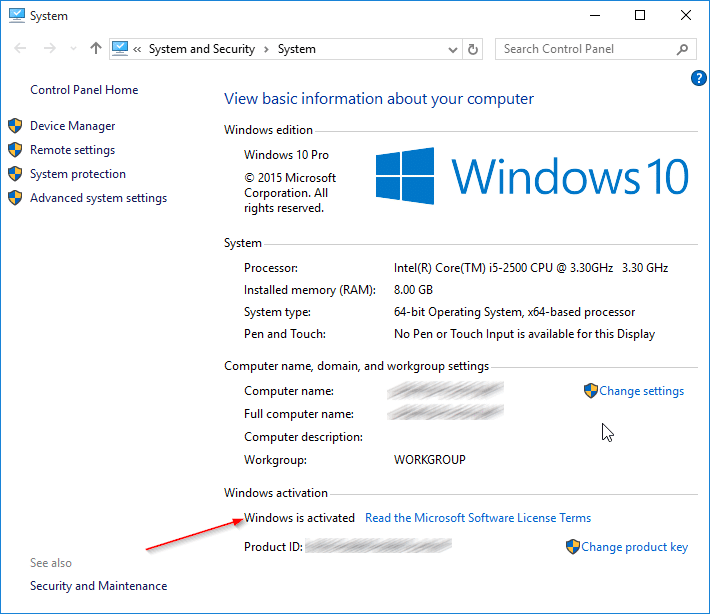
Étape 3: Si votre copie de Windows 10 est activée, vous verrez Windows est actif Un message.
Méthode 3
Utilisation de l’invite de commande pour vérifier l’état d’activation de Windows 10
Étape 1: Ouvrez l’invite de commande en tapant CMD dans le champ de recherche Démarrer / barre des tâches, puis appuyez sur la touche Entrée. Il n’est pas nécessaire de démarrer l’invite de commande avec les droits d’administrateur.
Étape 2: Dans la fenêtre d’invite de commandes, tapez la commande suivante, puis appuyez sur la touche Entrée.
slmgr / xpr
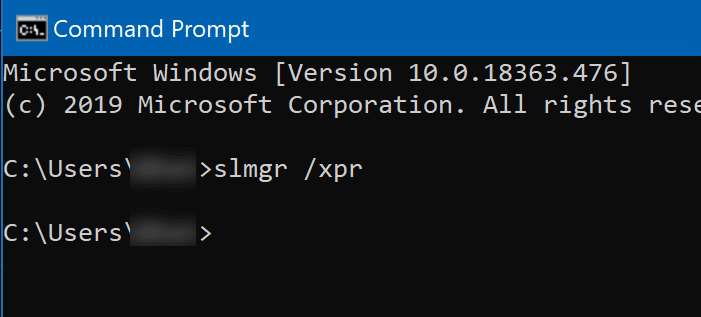
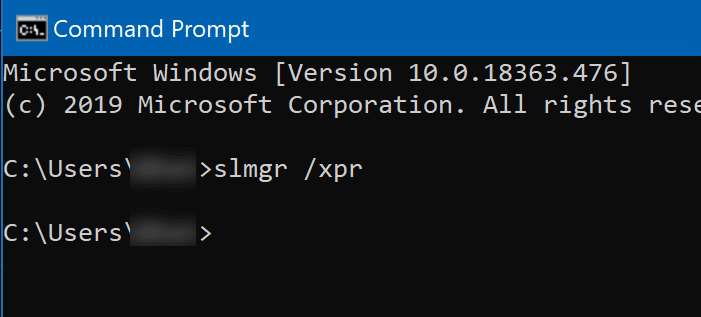
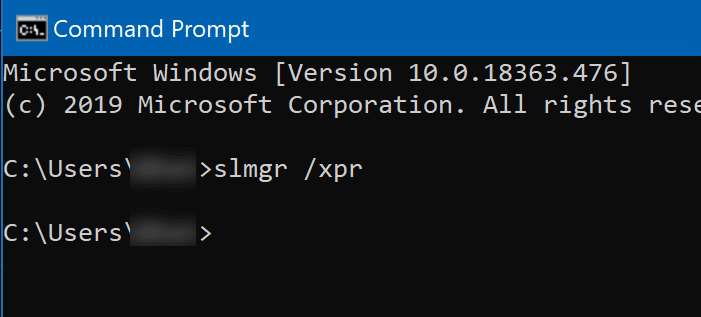
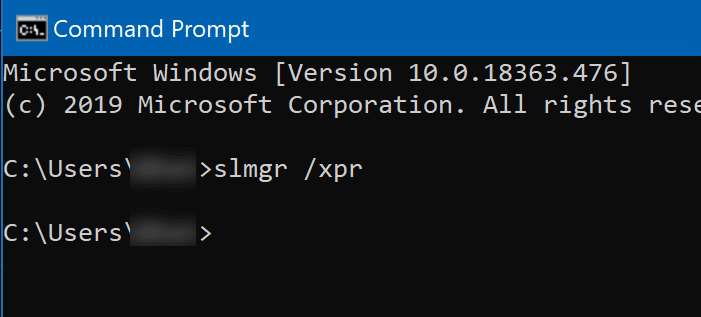
Après avoir appuyé sur la touche Entrée, une boîte de dialogue apparaîtra montrant l’édition de Windows 10 et l’état d’activation.
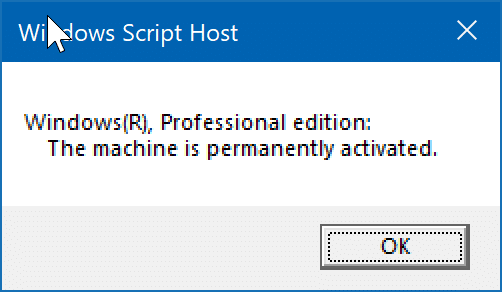
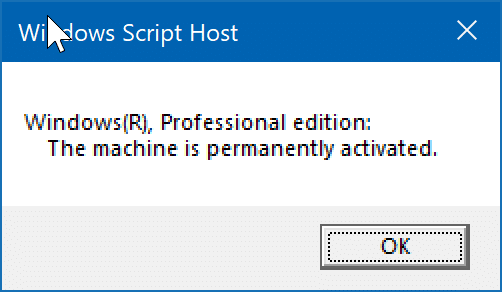
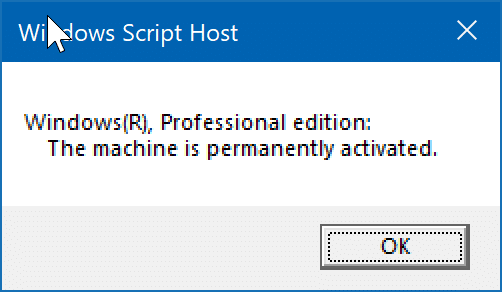
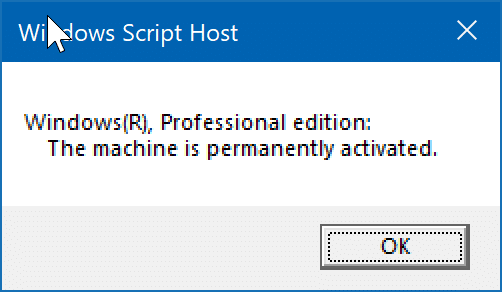
Bonne chance!
Utilisez toujours une copie authentique de Windows 10!